Як передати контакти з телефону. Перенести контакти з Android на Android: покрокова інструкція, особливості та рекомендації
Купили смартфон і хочете якомога швидше їм скористатися? Насамперед потрібно перенести контакти зі старого Android-гаджета на новий.
Ми розглянемо кілька способів, кожен з яких під силу здійснити навіть недосвідченим користувачам. Увага: назва пунктів і візуальне відображення категорій може відрізнятися в залежності від версії системи і фірмової прошивки.
Копіювати контакти на SIM
Найпростіший спосіб, відомий ще з часів кнопкових телефонів. Як правило, він використовується на старих моделях. За один раз можна перенести 200 номерів. Якщо у вас велика телефонна книга, процес затягнеться.
Також можливі незручності: якщо у абонента кілька номерів на одному імені, при копіюванні вони розділяться і отримають порядкові номери. Наприклад, замість «Вася», отримаєте «Вася» (це мобільний) та «Вася 2» (робочий).
Копіювання номерів з телефону на SIM-карту виробляється в такий спосіб:
- Телефонна книга - Налаштування - Копіювати всі контакти на SIM (Експорт). Чекайте завершення процесу.
- Переставте симку в новий пристрій і виконайте зворотну операцію: Налаштування - Імпорт / експорт - Копіювати всі контакти з SIM.
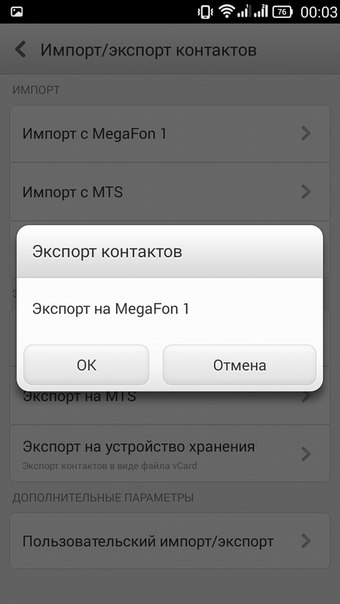
Карта пам'яті
У деяких телефонах є можливість скопіювати дані на карту пам'яті.
- Зайдіть в телефонну книгу - Налаштування - Імпорт / Експорт - Призначений для користувача імпорт / експорт. Виберіть телефон.
- Натисніть «Далі». Виберіть «Пристрій зберігання».
- Відзначте потрібні номера або поставте галочку «Все». Натисніть «Копіювати».
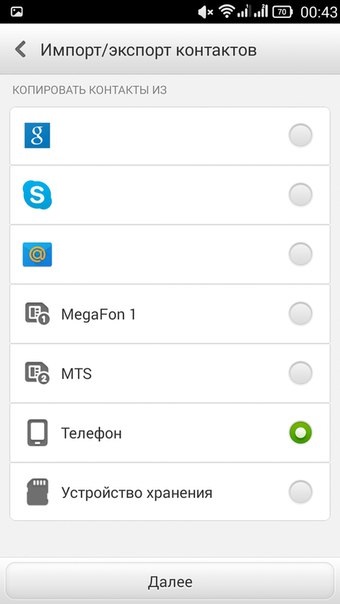
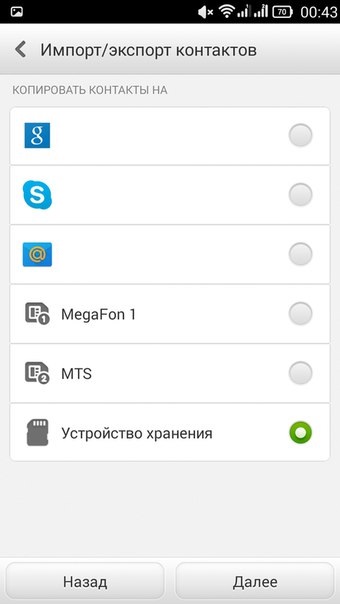
Тепер всі дані продубльовані на карті пам'яті. Переставте її в новий девайс і виконайте аналогічну операцію з «Пристрої зберігання» на «Телефон».
Облікові записи
Якщо необхідно отримати дані з облікових записів соціальних мереж (Skype) і електронної пошти, то спочатку потрібно авторизуватися там, а потім виконати аналогічну з картою пам'яті операцію.
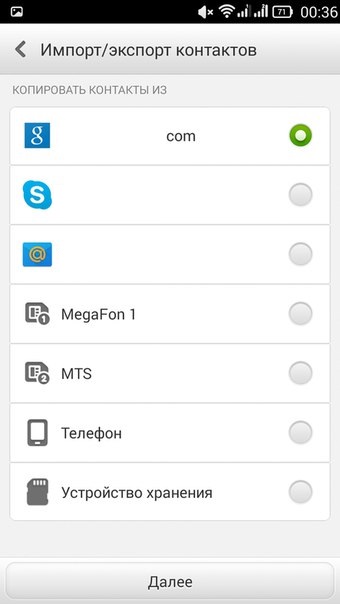
комп'ютер
Якщо один з смартфонів не підтримує функцію архівації або розархівації даних, то перенести контакти з Android на Android можна за допомогою комп'ютера. Використовуйте програму для синхронізації вашого смартфона: підключіть апарат (через провід USB , Wi -Fi або Bluetooth) і створіть архів даних. Його перенесіть на новий смартфон і розархівуйте.
Bluetooth
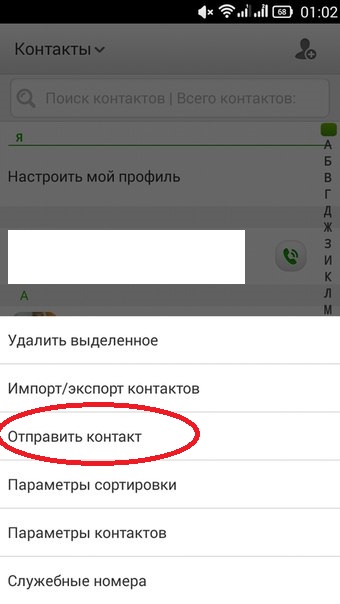
коли купується новий телефон на ОС "Андроїд", в першу чергу виникає думка: "Як мені зберегти телефонні номери?" Виявляється, не така це велика проблема, так як перемістити номери телефонів з одного гаджета на інший можливо декількома способами.
Як перенести контакти з Android на Android?
Способів перенесення телефонної книги безпосередньо з телефону на базі ОС "Андроїд" на інший досить багато. Всі вони прості і займуть не більше 5 хвилин.
за Bluetooth
Перше, що спадає на думку - це перенести контакти з Android на Android з допомогою Bluetooth. Спосіб цей давно всім відомий, так як він був дуже популярний на кнопкових телефонах. Однак і з появою "Андроїда" в ньому майже нічого не змінилося.
Насамперед потрібно включити на обох пристроях Bluetooth. Далі необхідно включити систему виявлення пристроїв. На деяких вона завжди відключена, щоб убезпечити користувача від передачі незрозумілих файлів. Заходимо в Настройки / Bluetooth. Ставимо галочку навпроти "Видно іншим" на обох гатжетах, після чого виконуємо пошук пристроїв на одному з них.
Знаходимо потрібне (швидше за все, воно буде першим у списку, але про всяк випадок дивимося його назва), після чого натискаємо на нього для з'єднання. Можливо, потрібно буде придумати пароль для більш безпечного з'єднання і ввести його на інший телефон. З'єднавшись, починаємо пересилання даних.
Заходимо в телефонну книгу. В налаштуваннях натискаємо "Відзначити кілька" або "Відзначити все", після чого там же натискаємо на "Відправити", "Через Bluetooth". Приймаємо на іншому гаджеті.
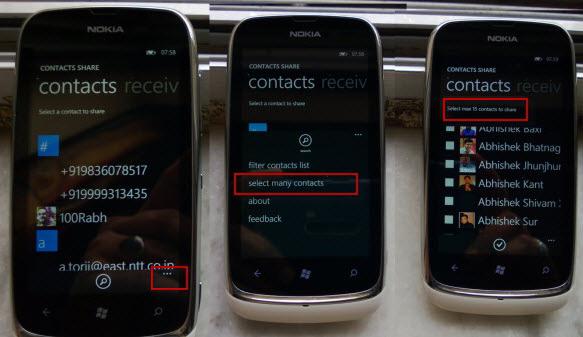
Зберігаємо на SD-карту
Мало хто знає, але Контакти могли бути збережені на внутрішню пам'ять або micro SD. Для цього заходимо в телефонну книгу, входимо в опції і натискаємо "Імпорт / Експорт". Зі списку вибираємо "Експорт на SD-карту". Важливо запам'ятати шлях для збереження, яку вона визначить (швидше за все, файл збережеться в папку system). з директорії збереження можна по Bluetooth, електронною поштою, надіславши в хмару. Отримавши список номерів на іншому гаджеті, заходимо в контакти, відкриваємо "Імпорт / Експорт", де вибираємо "Імпорт з SD-карти".
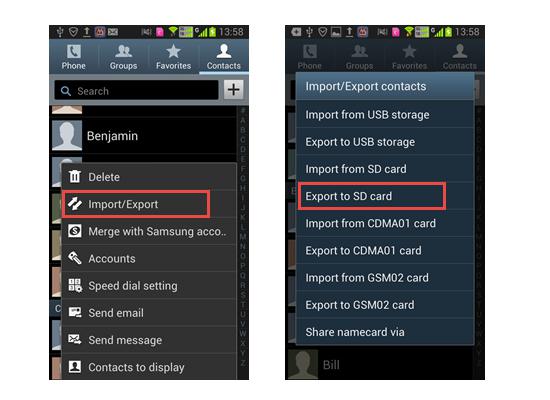
На SIM-карті
Цей спосіб можна використовувати в ситуації, коли інші способи фізично неможливі, наприклад, щоб перекинути номери з
Для цього способу потрібно, щоб всі номери телефонів були на SIM-карті. Вставляємо сім-карту з телефонною книгою в смартфон і переносимо дані будь-яким зручним способом.
Переносимо через комп'ютер
Ще можна перенести контакти з через ПК. Для цього знадобиться встановити на ПК спеціальну для цього програму, наприклад MOBILedit! Викачуємо, встановлюємо.
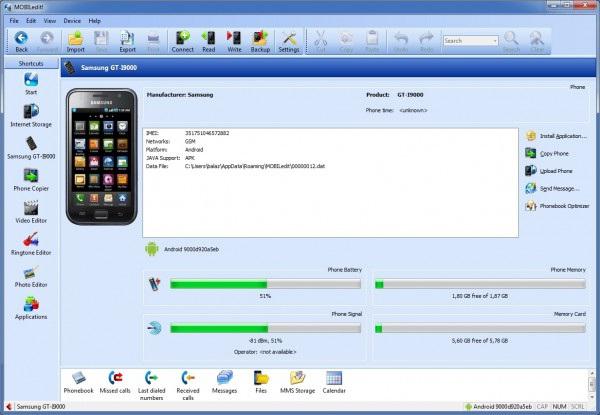
Відразу після установки утиліта запропонує завантажити базу даних драйверів. Щоб заощадити час, вантажимо їх тільки для пристроїв потрібних нам брендів. Перед тим як перенести контакти на Android, потрібно підготувати гаджет. Заходимо в "Налаштування / Функції для розробників" і відзначаємо пункт Підключаємося до ПК через кабель USB, Запускаємо програму.
Після запуску потрібно буде вибрати тип і призначення підключення. У нашому випадку вибираємо Phone \\ Cable connection. Натискаємо "Далі", після чого почнеться автоматичне сканування підключень. Коли гаджет знайдений, вибираємо його і натискаємо Finish. Далі в лівій панелі натискаємо на розділ Phonebook і натискаємо на Export в панелі інструментів зверху. Вибираємо місце збереження, називаємо і в графі "Тип файлу" вибираємо CSV.
Підключаємо другий смартфон до комп'ютера через кабель, Wi-Fi або Bluetooth, перед тим Порядок підключення такий самий. Після натискаємо на кнопку AImport в верхньої панелі інструментів і завантажуємо експортований раніше файл. Далі заходимо в контакти телефону, натискаємо "Імпорт" і завантажуємо адресну книгу.
через Google
Ще один спосіб перенести контакти з Android на Android - через Google+. Для початку потрібно також зберегти телефонну книгу одним файлом і передати її будь-яким зручним способом (USB-кабель, Wi-Fi, Bluetooth, хмара, електронна пошта). Тепер заходимо на пошту Gmail. У кожного користувача "Андроїд" вона повинна бути, так як без неї не скачаєш ні один додаток з маркету. Заходимо на google.com і входимо в свою обліковий запис, Після чого заходимо в профіль. У правому верхньому кутку натискаємо на дев'ять квадратиків і вибираємо зі списку пункт "Пошта". Простіше сюди дістатися можна за адресою gmail.com або mail.google.com. Далі необхідно натиснути на кнопку "Gmail" і зі списку вибрати "Контакти / Contacs".
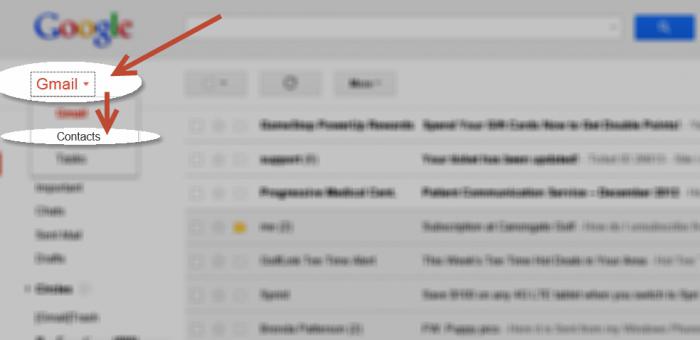
В сторінці натискаємо на "Ще" - "Імпортувати".
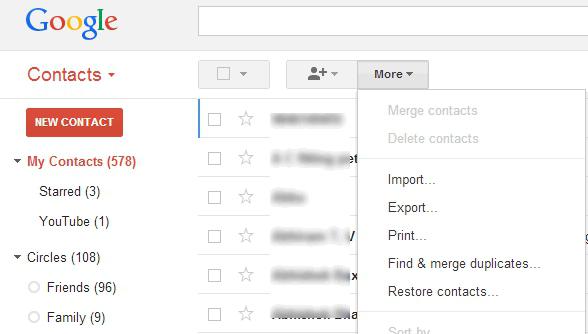
Завантажуємо телефонну книгу, збережену в або vCard.
Щоб перенести дані з Google на "Андроїд", потрібно експортувати їх в тому ж форматі CSV на жорсткий диск, Скинути на телефон і імпортувати в базу номерів. Навіщо ж тоді нужет такий громіздкий метод? Переваги його в тому, що в "Гуглі" дані зберігаються, їх можна редагувати і додавати нові.
Крім того, в подальшому можна буде просто синхронізуватися з поштовою скринькою Gmail, після чого всі контакти будуть доступні в телефоні після синхронізації. Якщо синхронізуватися з іншими додатками (Facebook, "ВКонтакте", Skype), то можна побачити контакти з них в списку телефонних номерів.
Привіт всім. Сьогодні розберемо один нехитрий спосіб як перенести контакти з Андроїда на Андроїд через блютуз. Цією процедурою зазвичай користуються при заміні одного пристрою на інший. Є й інші способи, але цей реально простий і зручний.
Якщо раніше, ви зберігали свої контакти в Google (докладніше про це), то можете з легкістю відновити їх на новий пристрій. Якщо немає, то використовуйте цей спосіб.
Переносити контакти будемо з пристрою ОС Android 4.4.2 Андроїд на пристрій з ОС Android 6.
Як контакти перенести по блютуз
Перенесення списку контактів буде здійснюватися одним файлом, який створить операційна система, Благо для цього є всі настройки. Для цього в додатку "Телефон" потрібно перейти на функцію "Контакти". У правій верхній частині екрану є необхідні "Налаштування".
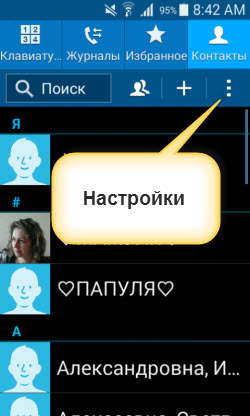
Відкривши їх, здійснити перехід в "Контакти".
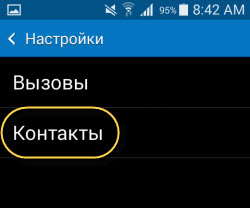
Далі, нове вікно "Імпорт та експорт". Так як файл vсf з контактами буде переданий по блютуз, значить, його необхідно зберегти в пам'яті пристрою. Для цього підходить функція "Експорт у внутрішню пам'ять" - зробити вибір.
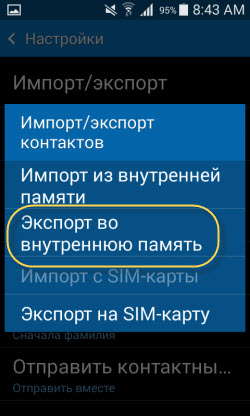
Залишилося підтвердити дану дію і подивитися шлях, куди зберегтися файл vсf.
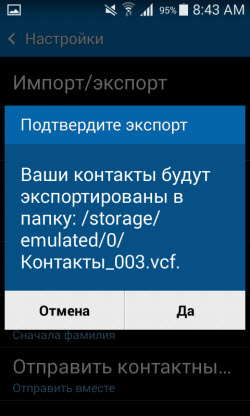
Його легко знайти через провідник "Мої файли" або "Диспетчер файлів" вибравши вкладку "Останні".
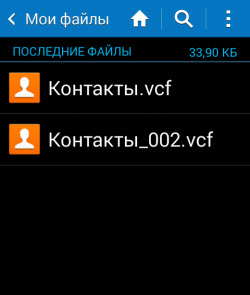
У 5 версії Андроїда в стоковому додатку "Телефон" ця функція, створення файлів для експорту та імпорту, не підтримується. В цьому випадку можна скачати будь-яке інше додаток з Плей Маркет, встановити і створити файл.
У Андроїд 6 "Імпорт / Експорт" включений знову і став навіть зрозуміліше і зручніше. Також надається широкий вибір звідки і куди перетягувати контакти.
Готовий файл залишилося виділити і відправити блютуз на інший пристрій.
На новому пристрої файл буде збережений в пам'яті телефону в папці Bluetooth. Тапнув по файлу з'явиться повідомлення "Дозволити додатком" Контакти "доступ ..." - це в тому випадку якщо вхід в додаток не здійснювався.
![]()
Отримавши дозвіл, все переносяться контакти займуть свої місця в журналі.
Файлом переноситься тільки текстова складова контактів: номер мобільного, імена та інші відомості. Фотографії та свої доведеться встановлювати знову.
Цей файл можна скопіювати в надійне місце: в хмару, на флешку або перенести в Гугл і зберігати його як резервну копію, на випадок втрати всіх контактів.
Як бачите, перенести контакти з блютуз з одного пристрою Андроїд на інше просто, швидко і зручно.
Після покупки нового телефону, у власників відразу постає питання про те, як перенести контакти з одного телефону на інший. Забивати номера вручну дуже довго, особливо якщо контактів дуже багато. Є кілька способів, за допомогою яких, весь процес перенесення відбудеться буквально за п'ять хвилин.
Перенесення контактів за допомогою SIM і SD карт
Перенести контакти можна за допомогою SIM-карти. Якщо номери телефонів не зберігаються в її пам'яті, то спочатку їх потрібно в неї скопіювати. Для цього заходимо в телефонну книгу і відкриваємо налаштування.
В налаштуваннях вибираємо пункт «Імпорт / експорт» і спочатку відзначаємо той пункт звідки контакти будуть копіюватися. Якщо все номера зберігаються в одному місці, наприклад, в пам'яті телефону, то далі вибираємо куди потрібно скопіювати контакти. В даному випадку вибираємо SIM-карту.
Якщо номери зберігаються в різних місцях, наприклад, в пам'яті телефону та на SD-карті, то дії по перенесенню ті ж самі, але процедуру доведеться зробити кілька разів. Спочатку скопіювавши дані з телефону, а потім з флешки.
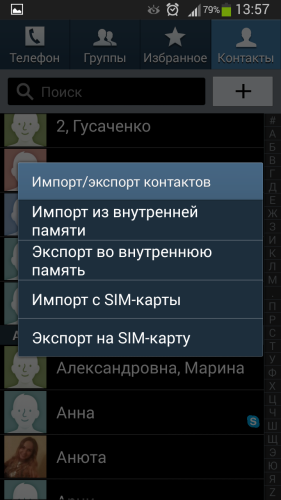
Після того, як вибрано місце нового зберігання, з'явиться список ваших контактів, з них можна вибрати тільки ті, які вам дійсно необхідні і не тягати зайвий сміття з телефону на телефон.
Після вибору потрібних контактів натискаємо на «ОК» і перенесення виконаний. Тепер можна переставляти SIM-карту в новий телефон і за бажанням перенести у внутрішню пам'ять нового смартфона. Робиться це аналогічним чином. Або ж просто зробити так, щоб в телефонній книзі відображалися контакти, які збережені в пам'яті сімки.
Для цього потрібно знову зайти в контакти - настройки - фільтр контактів, і вибрати SIM-карту.
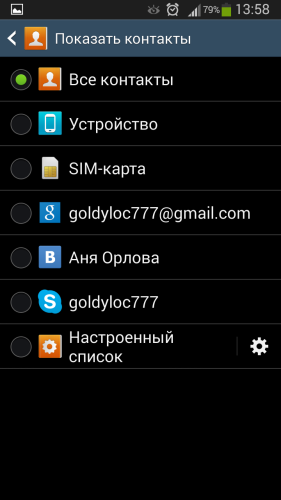
Для того щоб перенести контакти за допомогою SD-карти, потрібно виконати той же порядок дій, тільки замість сімки вибрати накопичувач.
Синхронізація за допомогою Google аккаунта
У кожного власника пристрою на платформі Андроїд, є свій аккаунт в Google. В основному його використовують щоб завантажувати додатки з Плей Маркета, але обліковий запис може бути дуже корисна і для інших цілей.
Налаштувавши синхронізацію, можна зберігати не тільки контакти, а й повідомлення, мультимедійні та багато іншого. Особливо, якщо ви втратили телефон або він прийшов в неробочий стан, не доведеться довго і нудно відновлювати потрібну інформацію.
Для того щоб включити синхронізацію потрібно зайти в налаштування телефону, вибрати пункт «Облікові» і натиснути на свого облікового запису Google. Далі відкриється список того, що потрібно синхронізувати. Ви можете поставити галочку навпроти всіх пунктів або вибрати тільки «Контакти». Тепер синхронізація відбуватиметься автоматично і всі дані зберігатися в поштовій скриньці.
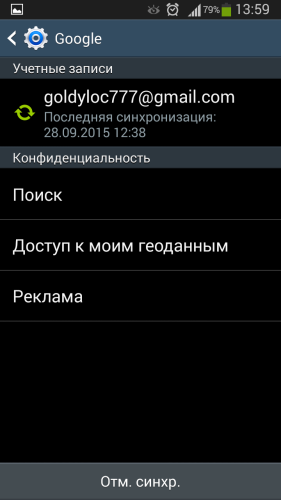
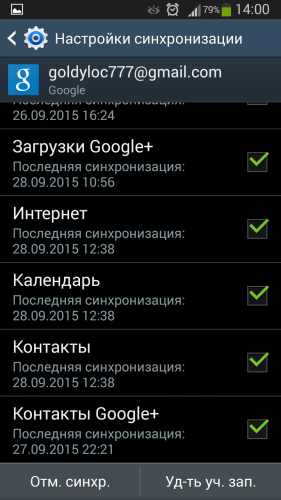
Якщо у вас не налаштована синхронізація, потрібно скопіювати контакти в обліковий запис. Для цього потрібно виконати ті ж дії, що і в разі копіювання з SIM-карти. Заходимо в записну книжку-настройки-імпорт / експорт-вибираємо джерело, звідки потрібно скопіювати контакти-вибираємо свій аккаунт.
Щоб перенести збережені номери телефонів на новий пристрій Андроїд, потрібно зайти в свою пошту і натиснути на напис Gmail, яка знаходиться над списком категорій листів в лівій частині екрана. Далі у випадаючому списку вибрати категорію «Контакти».
Відкриється нове вікно, в якому відобразяться всі номери з телефонної книги. Ставимо галочку вибрати все і натискаємо на кнопку «Ще», яка знаходитися над списком. Далі вибираємо «Експорт» і під спливающем вікні вказуємо Google CSV. Тепер список контактів записано на вашому комп'ютері / телефоні / планшеті, в залежності звідки ви заходили в обліковий запис.
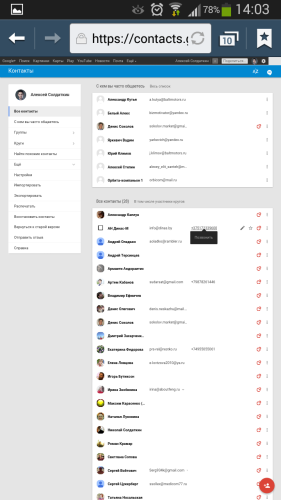
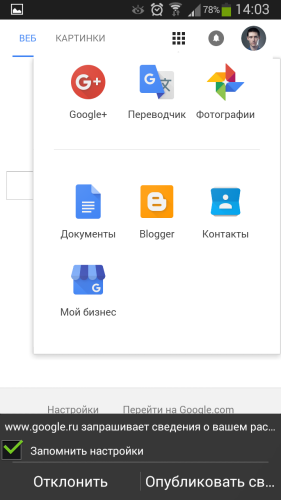
Тепер потрібно перенести номера в новий смартфон. Якщо ви заходили з нового телефону, то це робити не потрібно. Перенести файл з контактами можна через USB-дріт. Все, тепер контакти відображаються в записнику.
Передача контакту через Bluetooth, WhatsApp, Вконтакте
Перенести контакти можна і за допомогою додатків. Для цього потрібно включити блютуз на обох телефонах і встановити зв'язок. При необхідності ввести пароль. Якщо збираєтеся передавати контакти з допомогою додатків, то необхідно стабільне підключення до інтернету.
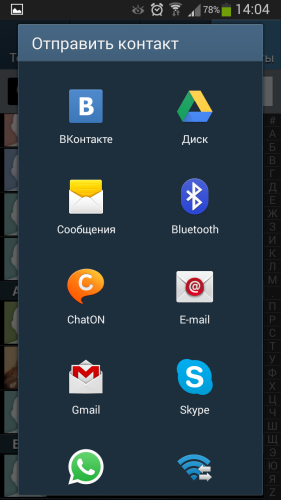
Після того, як контакти передані, залишилося їх тільки зберегти в пам'яті телефону. Варто відзначити, що якщо відбувається передача великої кількості номерів, то зручніше буде переносити з допомогою блютуза. А якщо кілька номерів, то можна обійтися і додатками. Вони зможуть виручити, якщо на одному з телефонів неробочий або несправний Bluetooth.
Так само можна передати контакти через SMS або MMS, але це дуже витратний спосіб, так як доведеться платити за повідомлення за тарифним планом, тому краще скористатися безкоштовними способами.
сторонні програми
Можна завантажити на комп'ютер програму, яка його синхронізує зі смартфоном. Це може бути стороння програма або спеціально випущене розробниками телефону на кшталт HTC PC Suite, яка підходить для всіх смартфонів фірми HTC.
Якщо ваш новий телефон тієї ж марки, що і старий, то має сенс скористатися офіційною утилітою. А якщо смартфони від різних виробників, Краще скористайтеся сторонньою програмою, Яка підходить до всіх пристроїв Андроїд.
Після того як програма завантажена і встановлена на комп'ютері, потрібно підключити старий телефон до ПК через USB-шнур і синхронізувати їх. Далі знаходимо «експорт контактів» і зберігаємо їх в потрібному нам форматі.
Як видно, способів перенесення контактів з Андроїда на Андроїд досить, щоб вибрати найоптимальніший для себе. Єдина порада, робіть час від часу резервні копії за допомогою Google або комп'ютерної програми, Таким чином можна буде відновити контакти, навіть якщо у вас немає на руках телефону, наприклад, в разі його крадіжки, поломки або втрати. Часу багато це не займе, а ось в майбутньому може дуже вам стане в нагоді.
Напевно кожен після покупки нового смартфона задавався питанням: «А як з телефону на телефон перекинути контакти?». Причому зробити це найбільш безболісно як для самого гаджета, так і для нервової системи власника.
Спробуємо розібратися і перерахувати найбільш популярні способи перенесення контактів зі старого на новий телефон: за допомогою сторонніх програм, персонального комп'ютера та іншого підручного обладнання.
Перенесення контактів за допомогою ПК
Перед тим, як з телефону на телефон перекинути контакти, нам знадобиться старий гаджет, з якого необхідно виконати експорт, персональний комп'ютер і USB-кабель (бажано фірмовий). Як програмне підмоги буде використана утиліта MOBILedit, скачати яку можна з офіційного сайту розробника.

Базова версія софта не переведений на російську мову, і якщо у когось з цим виникнуть проблеми, можна пошукати аматорські ресурси, які подбали про локалізацію. У будь-якому випадку, весь функціонал програми інтуїтивний і не повинен ввести вас в ступор.
Перед тим як з телефону на телефон перекинути контакти, утиліта насамперед запропонує завантажити або оновити драйвера саме для вашого гаджета. Для того, щоб прискорити процес, можна вибрати саме вашу модель смартфона і підтвердити початок установки.
Після завершення установки драйверів і іншого допоміжного софта необхідно перейти на вкладку «Cable Connection» і після запиту типу підключення вибрати пункт «PC Sync». Іноді може зустрічатися інша назва - все залежить від моделі вашого гаджета і встановлених драйверів.
- Налаштування смартфона.
- Параметри розробників.
- Клікнути на пункті «Налагодження по USB».
Ці кроки необхідно зробити з гаджетами на платформі «Андроїд» з версією нижче 4.2. В інших випадках інструкція до телефону буде інша:
- Вкладка «Система».
- «Інформація про пристрій».
- Пункт «Номер збірки».
- «Налагодження по USB».
Потім, уже в програмі «МОБАЙЛедіт», вибираємо в лівій частині утиліти вкладку «Телефонна книга» (Phonebook) і переходимо на експорт. Перед тим як з телефону на телефон перекинути контакти, вказуємо тип експортованого файлу, а також місце, де він буде зберігатися. Далі в меню вибираємо «Імпорт» і, слідуючи вказівкам програми, переносимо старі контакти на новий гаджет. Це можна зробити як через USB-кабель, так і за допомогою бездротових протоколів ( «Вай-Фай», «Блютуз»).
Google Drive
Якщо у вас був простий телефон без специфічних «заморочок» і є доступ в мережу, можна скористатися софтом від відомого пошуковика. Ви можете синхронізувати сервісу від «Гугл» з вашої телефонною книгою.
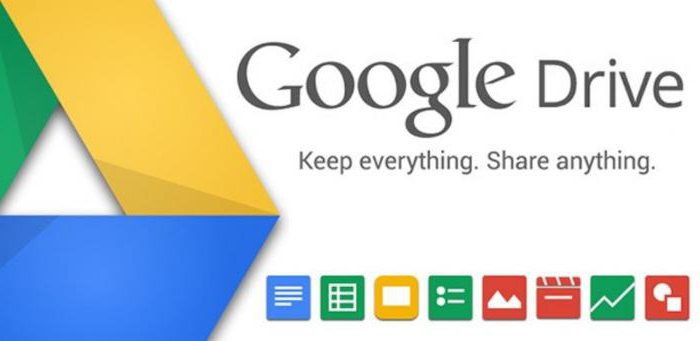
Така синергія практична ще й тим, що ви в будь-який момент можете внести будь-які зміни в ваші дані, не маючи при цьому телефону під рукою. Перед тим як перенести контакти зі старого телефону на новий гаджет, вам досить увійти в сервісний акаунт «Гугла» на новому девайсі і погодитися з синхронізацією.
Крім усього іншого, софт надає своїм клієнтам можливість відновлювати контакти, які були з яких-небудь причин втрачені за останні 30 днів.
"Яндекс.Діск"
Ще один нескладний спосіб перенести контакти зі старого гаджета на простий телефон - це вітчизняний сервіс від однойменного пошукача "Яндекс.Діск". Так само, як і в попередньому випадку, нам знадобиться підключення до мережі.

Перед тим як почати експорт, необхідно встановити відповідний софт від «Яндекса», який можна знайти у відповідному розділі сервісу «Гугл Плей». Після того, як ви встановите додаток, потрібно буде скопіювати всі контакти, які ви хочете перенести.
Потім, після того як ваші дані скопійовані і аккаунт на "Яндекс.Діск" активований, слід виконати наступні кроки:
- Запустити утиліту на новому телефоні і увійти в обліковий запис з тими ж даними, з якими ви входили раніше для експорту.
- Далі в меню необхідно перейти в пункт «Налаштування» (назва може змінитися через моделі).
- Вибрати вкладку «Переїзд з телефону на телефон».
- утиліта запросить секретний код, Який ви отримали раніше, - введіть його і підтвердіть переїзд.
- Після того як додаток закінчить свою роботу, воно повідомить вас про закінчення операції перенесення.
Перенесення контактів без ПК
Якщо у вас немає можливості підключитися до персонального комп'ютера, можна піти іншим шляхом: через бездротовий протокол «Блютуз». Для перенесення контактів виконайте наступні нескладні кроки:
- Увімкніть ваші телефони.
- Увімкніть «Блютуз» на обох апаратах (інструкція до телефону вкаже як).
- На старому гаджеті перейдіть в меню налаштувань «Блютуз» і запустіть пошук нового пристрою.
- Підтвердіть синергію з новим гаджетом, ввівши однакові пін-коди.
- Перейдіть в розділи вашої телефонної книги і позначте контакти, які ви хочете експортувати.
- Після передачі даних контакти з'являться на вашому новому гаджеті.
Перенесення даних за допомогою SD- і SIM-карт
Якщо ваш старий девайс підтримує цю функцію, то можна скопіювати контакти за допомогою SIM- або SD-карти. Процес тільки здається складним, але насправді все досить просто. Головне - дотримуватися інструкції.

Експорт через SD-карту:
- Вставити вашу карту пам'яті в старий телефон.
- Через меню і роботу з контактами зберегти дані на CD-карту.
- Перевстановити картку на новий гаджет.
- Вивантажити контакти через «Контакти» -\u003e «Функції» -\u003e «Експорт / імпорт контактів» -\u003e «Копіювати з SD-карти».
Експорт через SIM-карту
Один з найстаріших (але зате перевірених) способів з міграції контактів - це експорт за допомогою SIM-карти. Ним користуються тільки в самих екстрених випадках (без світла, інтернету, знімних носіїв і т.п.).
Головний недолік цього способу - обмеження по символам в імені. Тобто ви зможете перенести контакти (не більше 200), але всі вони «обріжуть» до 8 знаків, що вкрай незручно (доводиться мудрувати зі скороченнями імен та прізвищ).
Для того, щоб скопіювати контакти через SIM-карту, необхідно попередньо зробити на неї експорт в старому телефоні через меню, а потім, вставивши в новий гаджет, перенести в телефонну книгу всі дані. Начебто все просто, але обмеження сильно спотворюють всю мігруючу інформацію.
